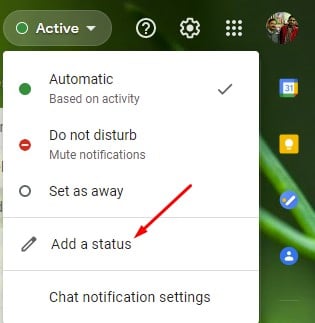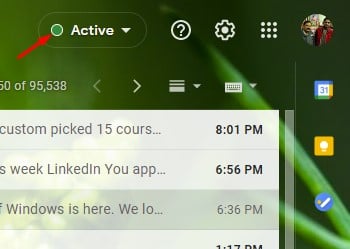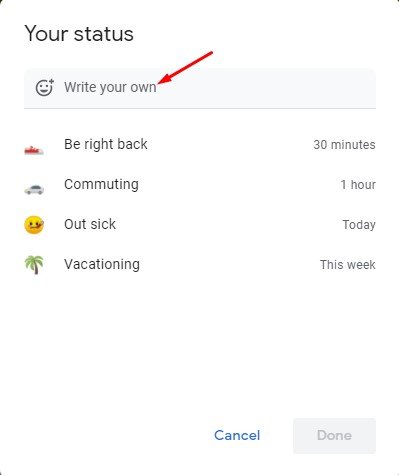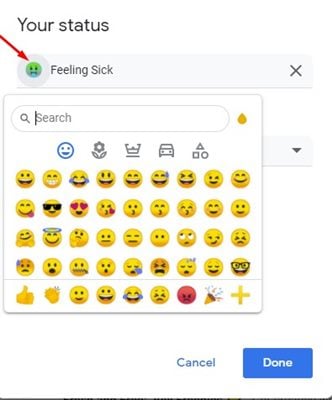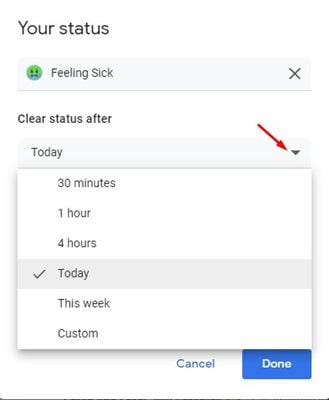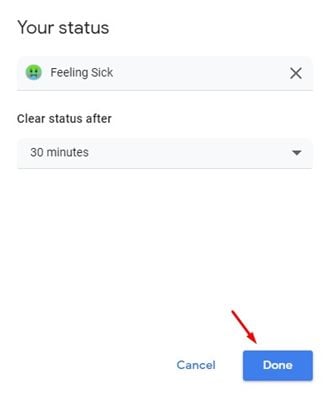Gmail နှင့် Google Chat သည် သင့်စိတ်ကြိုက်အခြေအနေတစ်ခု သတ်မှတ်နိုင်ပါပြီ။
မကြာသေးမီက Google သည် Google Workspace ၏ ကောင်းမွန်သောအင်္ဂါရပ်နှစ်ခုကို အခမဲ့အသုံးပြုသူ Google အကောင့်သို့ ပြောင်းရွှေ့ခဲ့သည်။ ဤရွေ့လျားမှုနှင့်အတူ၊ Google သည် ၎င်း၏ ချတ်ဝန်ဆောင်မှုများကို လူတိုင်းအတွက် အခမဲ့ပြုလုပ်ပေးခဲ့သည်။
ထို့အပြင် ယခုအခါ Google သည် သင့်အား သင်၏ Gmail အကောင့်မှ Google Chat ဝန်ဆောင်မှုကို တိုက်ရိုက်ဝင်ရောက်ခွင့် ပြုထားပါသည်။
Gmail ရှိ Google Chat ပေါင်းစပ်မှုသည် အသုံးပြုသူများ ၎င်းတို့၏အဆက်အသွယ်အားလုံးကို တိုက်ရိုက်ဝင်ရောက်နိုင်ရန် ကူညီပေးသည်။ ပေါင်းစည်းခြင်းမပြုမီ၊ Google Chat ကို သီးခြားအက်ပ်တစ်ခုအဖြစ် ရနိုင်ပါသည်။ ကုမ္ပဏီသည် မကြာသေးမီက Google Chat တွင် စိတ်ကြိုက် ချတ်အခြေအနေ အင်္ဂါရပ်ကို လွှင့်တင်ထားသောကြောင့် Google Chat အကြောင်း ပြောနေပါသည်။
စိတ်ကြိုက်ချတ်အခြေအနေအင်္ဂါရပ်ကို ဝဘ်ပေါ်ရှိ Google Chat နှင့် Gmail အတွင်းရှိ Google Chat တွင် စတင်အသုံးပြုနိုင်ပြီဖြစ်သည်။ ထို့ကြောင့် သင်သည် Google chat အသုံးပြုသူဖြစ်ပါက၊ သင်အလိုရှိသော status message ကို သင်သတ်မှတ်နိုင်ပါသည်။
Gmail နှင့် Google Chat တွင် စိတ်ကြိုက်အခြေအနေသတ်မှတ်ရန် အဆင့်များ
ထို့ကြောင့်၊ ဤဆောင်းပါးတွင်၊ ဝဘ်အတွက် Gmail နှင့် Google Chat တွင် စိတ်ကြိုက်အခြေအနေတစ်ခုကို သတ်မှတ်နည်းအဆင့်ဆင့်ကို မျှဝေသွားပါမည်။ စစ်ဆေးကြည့်ရအောင်။
အရေးကြီး: Gmail တွင် Google Chat ကို အသက်မသွင်းရသေးပါက၊ Android စက်များနှင့် PC အတွက် Gmail တွင် Google Chat ကိုဖွင့်ရန် ဤလမ်းညွှန်ချက်ကို လိုက်နာရပါမည်။ Gmail တွင် Google Chat ကိုဖွင့်ပြီးမှသာ အဆင့်များကို ဆက်လုပ်ပါ။
အဆင့် ၁ ။ ပထမဆုံးအနေနဲ့ ဝဘ်ဘရောက်ဆာမှာ သင့် Gmail အကောင့်ထဲကို ဝင်ပါ။
အဆင့် ၁ ။ အကယ်၍ သင်သည် Google Chats ကိုဖွင့်ပါက အခြေအနေတစ်ခုကို သင်တွေ့ရပါမည်။ "တက်ကြွ" အောက်ဖော်ပြပါ screenshot တွင်ပြထားသည့်အတိုင်း။
တတိယအဆင့်။ “Active” option ကို နှိပ်ပြီး အပေါ်ကို နှိပ်ပါ။ "ကိစ္စတစ်ခုထည့်ပါ"
အဆင့် ၁ ။ လာမည့် ပေါ့ပ်အပ်တွင်၊ နောက်ထပ် အခြေအနေရွေးချယ်စရာများကို သင်တွေ့လိမ့်မည်။ သင်၏ အခြေအနေကို ထည့်ရန်၊ စာသားအကွက်တွင် စာသားကို ရိုက်ထည့်ပါ။
အဆင့် ၁ ။ သင်လည်းရပါတယ် အီမိုဂျီတစ်ခုကို ရွေးပါ။ သင့်စိတ်ခံစားချက်ကို ထင်ဟပ်စေသည်။ ဒါ့အပြင် သင်လုပ်နိုင်တယ်။ သက်တမ်းကုန်ဆုံးချိန်ကို သတ်မှတ်ပါ။ အခြေအနေအတွက်။
အဆင့် ၁ ။ ပြီးတာနဲ့ ခလုတ်ကို နှိပ်လိုက်ပါ။ ပြီးစီးခဲ့ပါသည် ပြောင်းလဲမှုများကို အသုံးချရန်။
ဒါက! ငါပြီးပြီ။ ဤသည်မှာ Gmail နှင့် Google Chat တွင် စိတ်ကြိုက်အခြေအနေတစ်ခု သတ်မှတ်နိုင်သည်။
ထို့ကြောင့်၊ ဤဆောင်းပါးသည် Gmail နှင့် Google Web Chat တွင် စိတ်ကြိုက်အခြေအနေသတ်မှတ်ပုံအကြောင်းဖြစ်သည်။ ဒီဆောင်းပါးက သင့်အတွက် အထောက်အကူဖြစ်မယ်လို့ မျှော်လင့်ပါတယ်။ သင့်သူငယ်ချင်းတွေကိုလည်း မျှဝေပေးပါ။
၎င်းနှင့်ပတ်သက်ပြီး သံသယရှိပါက အောက်ပါ comment box တွင် ကျွန်ုပ်တို့အား အသိပေးပါ။